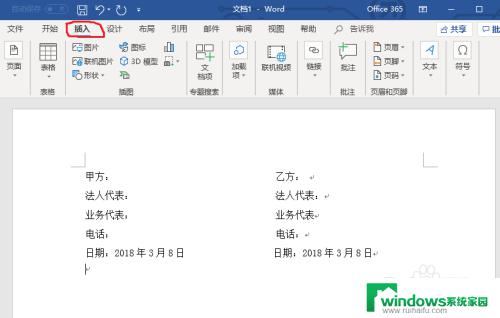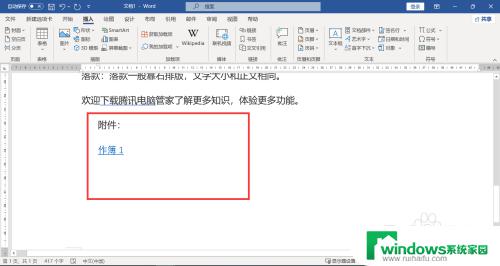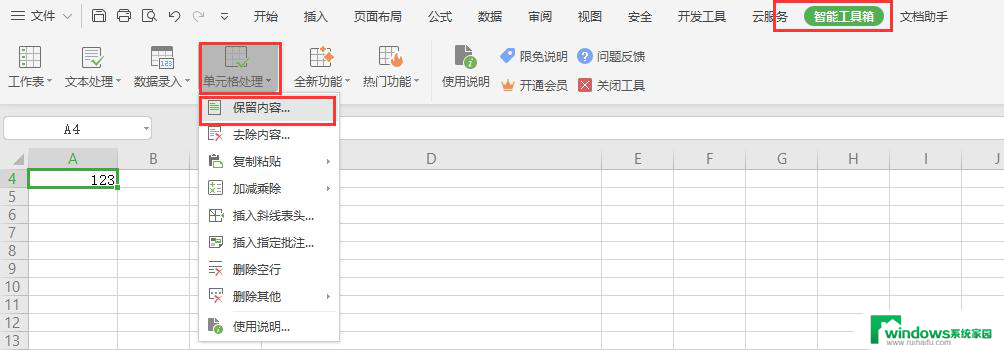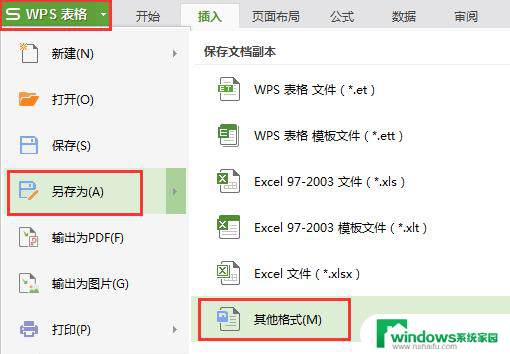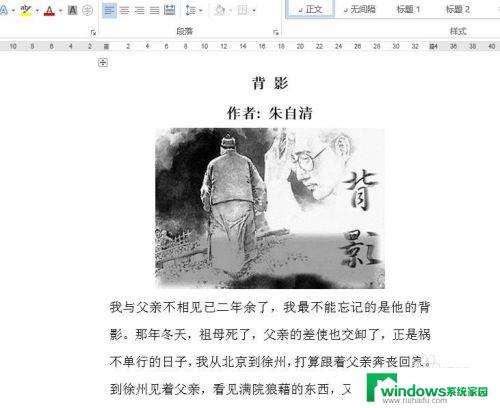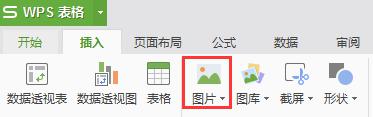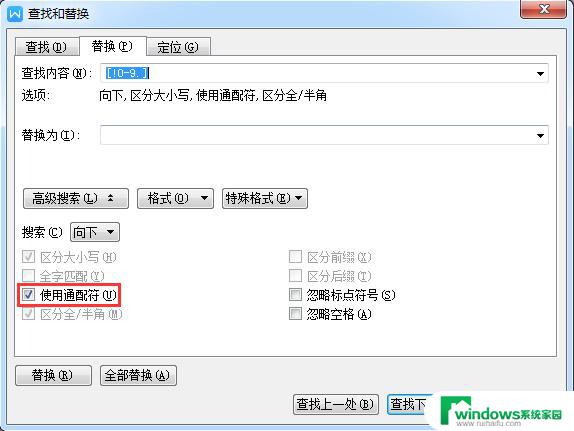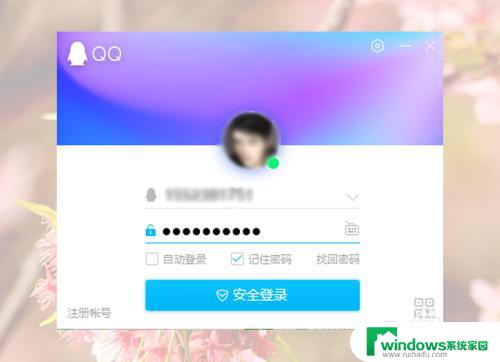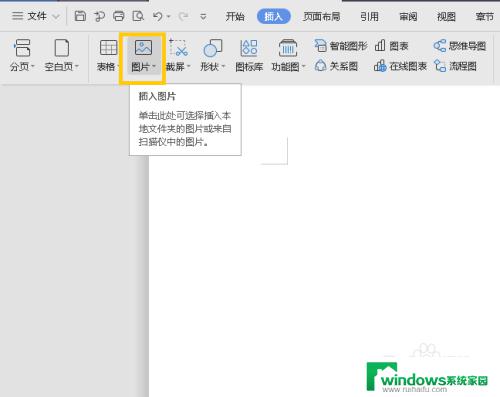如何提取文件中的公章 PDF文档中印章提取步骤
更新时间:2024-09-26 11:00:06作者:jiang
在处理公司文件时,经常会遇到需要提取公章的情况,而对于PDF文档中的印章提取,需要遵循一定的步骤来完成。打开PDF文档并找到需要提取的页面。然后使用专业的PDF编辑工具,如Adobe Acrobat,选择印章所在的区域并进行剪切操作。最后将提取的公章保存为图片格式或插入到其他文档中,以便于后续使用。通过以上步骤,可以高效地提取PDF文档中的公章,确保文件的合法性和准确性。
具体方法:
1.使用Illustrator软件打开含有印章的PDF文件。

2.不用完全打开整个PDF文档,只需要选择印章所在的那一页。这里找到印章所在页。
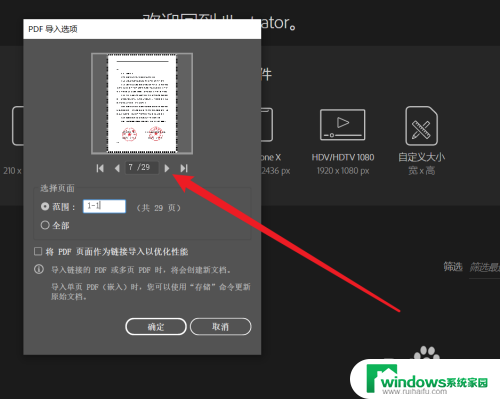
3.在下面的范围内设置印章所在页的页数,这里为7-7。
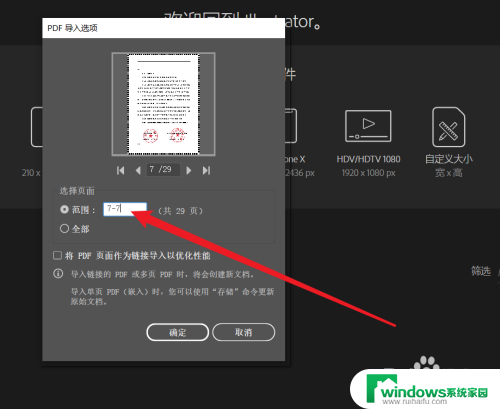
4.此时我们可以看到包含印章的这一页就打开了。
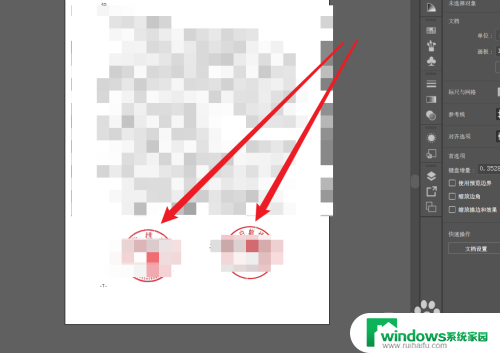
5.按住Shift键分别双击选择两个印章。然后按Ctrl+C复制。
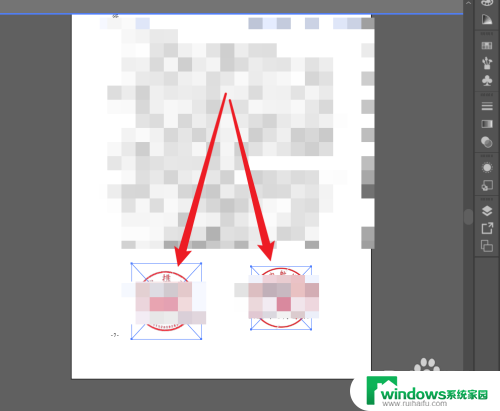
6.新建一个空白文件。然后把复制的印章粘贴进去。
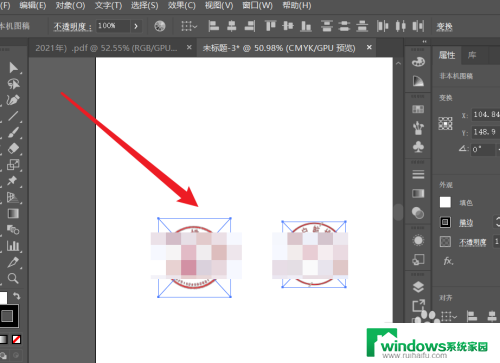
7.然后把文件导出成PNG格式的图片,这样就把PDF文件中的印章提取出来了。
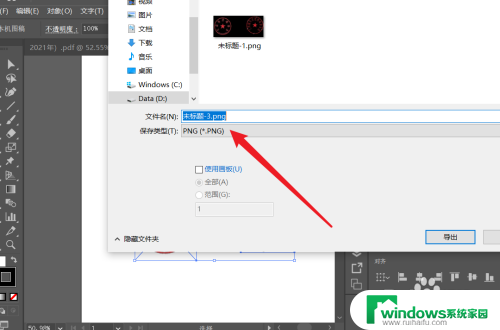
以上是提取文件中的公章全部内容的方法,请朋友们遇到相同情况时参考本文的方法进行处理,希望对大家有所帮助。